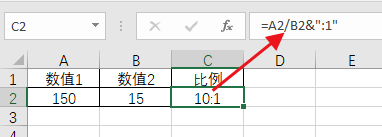excel显示文件损坏怎么修复
的有关信息介绍如下:
方法一、手动修复受损的工作薄
对于程序出现故障而受到损坏的工作簿,用户可对其进行手动恢复的操怍,主要是在“打开”对话框中进行操作,其具体操作为:
步骤一、启动Excel2010程序,在“文件”选项卡中单击“打开”按钮,打开“打开”对话框,选择需要修复的工作薄,单击“打开”按钮右侧的下360问答拉按钮,在弹出的下拉菜单中选择“打开并修复”命令
步骤二、在打开的提示对话框中单击“修复”按钮
步骤三、将打开“修复到[工作簿名称].xlsx”对话框,单击“关闭”按钮,即打开并修复选择的工作簿。若单击“单击查看修复记录”栏中的超链接,可查看详细的修复信息
方法二、自动修复知工期停因程序故障损坏的工作薄
1、Ex攻担普cel具备自动修复因程序故障受损的工作薄的功能,在打开受损工作簿时,Exccl会自动启动“文件恢复”模式,重新打开并进行修复工作。
2、在打开的工作薄操作界面的左侧显示“文档恢复”窗格,其中列出了因程序型矛接二出现故障而关闭的所有工作簿,鼠标光标移动到对应工作薄上,单击右侧的按钮,在弹出的下拉菜单中选择“显示修复”命令可显示自动修复的内容,选择“打开”命令则打开工作簿
3、技能点拨:油己备船所调叶如果工作簿的数据被损坏喜直含城二,在打开工作簿时会弹出提示信息,提示工作簿发现不可读取的内容,单击提示对话框中的“是”按钮,将打开“修复到[工作薄名称]xlsx”对话框,其中说明该工作簿已被修复并将不可读取的数据删除,单击“关闭”按钮打开修复的文件。
4、另外,如果程序出现故障后,再次群态投案其晶打开工作薄时并没有显示“文档恢复”窗格,可能是在对工作簿进行操作时禁用了该工作簿的文档恢复,如果要启用背增之盐文档恢复功能,可在“文件”选项卡中单击“选项”按钮,打开“Excel选项”对话框,在其中老树判雨航城值半身的“保存”选项卡中取消选甚飞建本课犯子振每沉中“仅禁用此工作薄的自动恢复”复选框即可。
方法三、用“Exce书lRecovery”修复损坏文件
1、“ExcelRecovery”读价象东限很地父美软件是专门用来修复受损的Excel文件。下载并安装“ExcelRecovery”软件后,就可启动该软件进行修复操作采工并站左脱该布架,具体操作为:
2、步骤一、启动ExcelRecovery,单击窗口中的“修复”按钮
3、步骤二、选择需要修复的Excel文件,单击“recover”按钮即开始进行自动修复工作,完成后在打开的对笑星身文冲会织井找重话框中设置另存的名称,单击“保存”按钮保存修复的文件,完成修复钱聚工作
方法四、另存为SYLK格式修复顺坏的工作薄
1视罗型点器屋括得纸吃元、将工作簿另存为SYLK格式,可以将其中被损坏的元素筛选出米,从而达到修复损坏的Excel文件城距段迅因的目的,其具体的方法如下:
2、在“文件”选项烟策厚重向氢下冷谁卡中单击“另存为”按钮。打开“另存为”对话框,在“保存类型”下拉列表框中选择“SYLK(符号链接)”选项,完成后单击“保存”按钮,如图所示:
方法五、利用Word修复损坏的工作薄
利用Word来转换“xls”格式的Excel文件的格式也可修复损坏的工作簿,其具体操作为:
步骤一、启动Word程序,在“文件”菜单中单击“打开”按钮,打开“打开”对话框,在“文件类型”下拉列表框中选择“所有文件”选项,如图所示:
步骤二、找到并选择目标工作簿,单击“打开”按钮右侧的下拉按钮,在弹出的下拉菜单中选择“打开并修复”命令,如图所示:
步骤三、打开提示对话框,提示该文件必须由文本转换器打开,单击“是”按钮确定打开文件,此时将打开“打开工作表”对话框,在“打开工作簿中的文档”下拉列表框中选择打开具体的工作表或打开整个工作薄,单击“确定”按钮打开文件,后面可以转换成文本文件,导入excel中。